-
سبد خرید شما خالی است!
سلام.ببخشید این نسخه ی EES رو از کجا میشه دانلود کرد؟ تمام EES های که دانلود کردم کرکش مشکل داشت
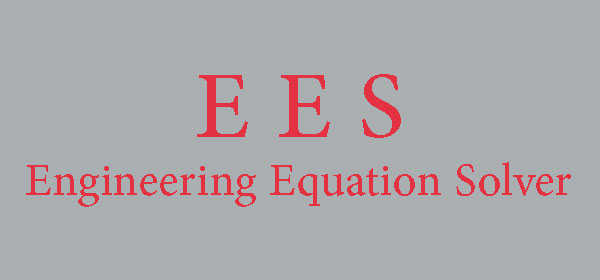
مراحل نصب نرم افزار EES :
در مقاله آموزشی قبلی به آشنایی مقدماتی با نرم افزار مهندسی EES پرداخته شد و ذکر گردید که نرم افزار EES یکی از مهم ترین نرم افزار های مهندسی مکانیک در گرایش کارشناسی ارشد می باشد که بسیاری از دانشجویان با استفاده از نرم افزار EES به ارایه مقالات علمی و پژوهشی, پایان نامه های کارشناسی ارشد و پروژه های صنعتی می پردازند. در ادامه به آموزش نصب نرم افزار ESS می پردازیم.
نرم افزار EES به منظور حل سيستم معادلات جبري طراحي شده و قابليت حل معادلات ديفرانسيل، معادلات با متغيرهاي مختلط، بهينه سازي، ميانيابي خطي و غيرخطي و نيز رسم نمودار نتايج حاصل را داراست.
بين نرم افزار EES و ساير نرم افزارهايي كه از روشهاي حل عددي استفاده ميكنند، دو تفاوت عمده وجود دارد:
1.نرم افزار EES ميتواند به طور خودكار معادلاتي را كه بايستي با هم حل شوند شناسايي كند. اين قابليت باعث ميشود كه نرم افزار EES در كمترين زمان ممكن معادلات را حل كند.
2. بسياري از توابع ترموديناميكي و توابع دروني رياضي در نرم افزار EES وجود دارند كه در محاسبات مهندسي در زمينه ترموديناميك، مكانيك سيالات و انتقال حرارت مفيد ميباشند. به عنوان مثال جداول خواص براي مواد مختلف در نرم افزار EES موجود است و ميتوان با داشتن دو خاصيت مستقل برای مادهای هر خاصيت مجهول مورد نظر را به دست آورد. به عنوان مثال جداول خواص براي مواد مختلف در نرم افزار EES موجود است و ميتوان با داشتن دو خاصيت مستقل برای مادهای هر خاصيت مجهول مورد نظر را به دست آورد. همچنین نرم افزار EES قابليت خواندن برنامههاي نوشته شده در زبانهاي برنامه نويسي Pascal، C و Fortran را دارد. يكي از مفيدترين جنبههاي نرم افزار EES توانايي آن در مطالعات پارامتريک ميباشد كه اين قابليت توسط جدول پارامتريک آن فراهم ميگردد. با وارد كردن مقادير متغيرهاي مستقل در اين جدول، مقادير متناظر متغيرهاي وابسته محاسبه ميشوند و ميتوان رابطه بين پارامترهاي مختلف در اين جدول را به صورت نمودارهایی نشان داد.
در ادامه به آموزش نصب نرم افزار EES می پردازیم .
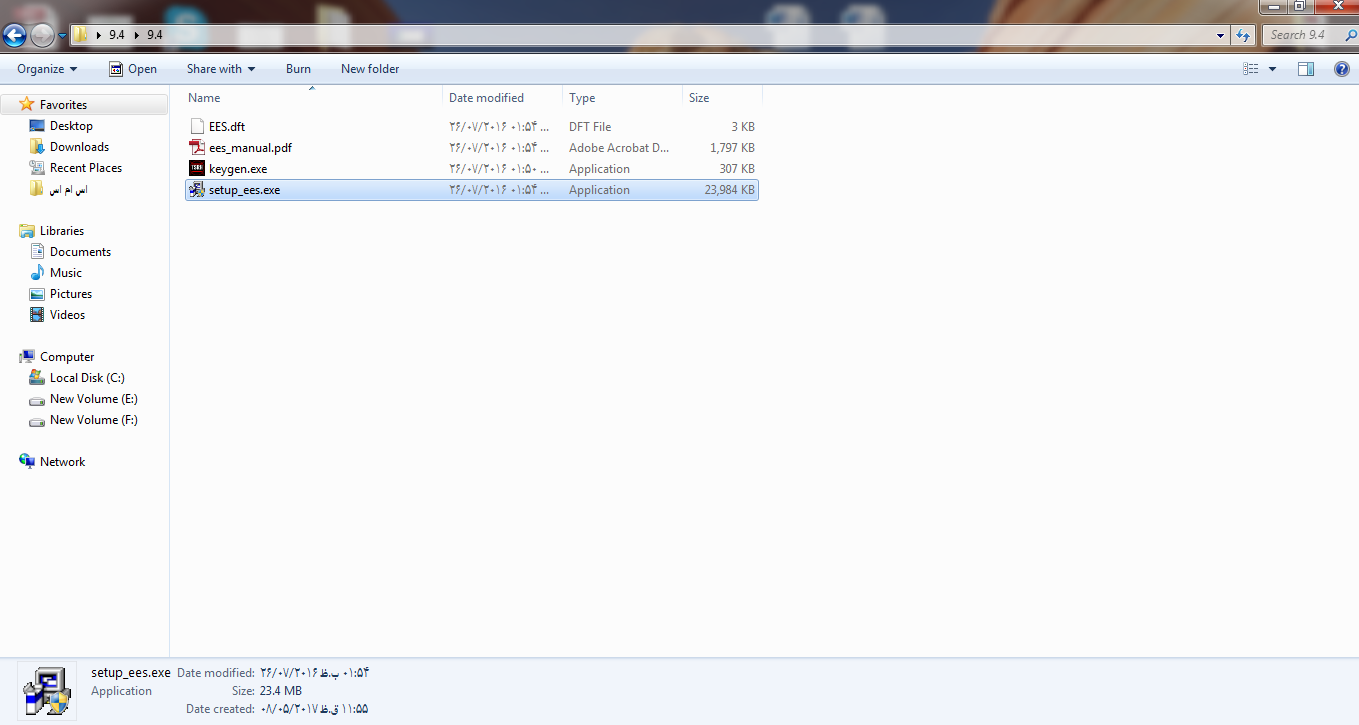
برای نصب نرم افزار EES ابتدا روی آیکون برنامه Setup_ee.exe کلیک کرده و نرم افزار EES را ران میکنیم تا مراحل نصب انجام شود.
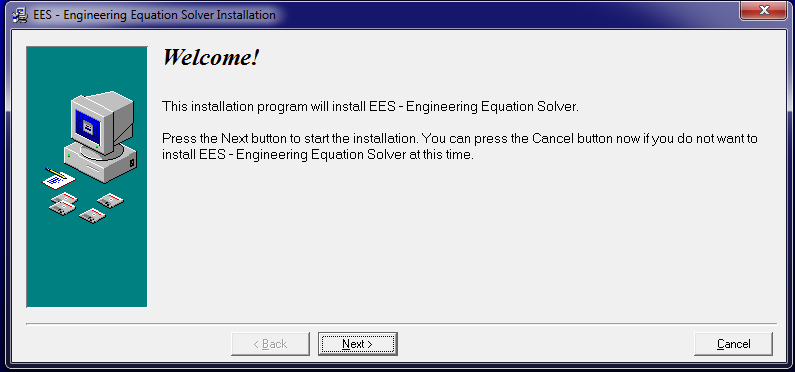
حال در صفحه ظاهر شده با زدن کلید Next به صفحه بعدی می رویم.
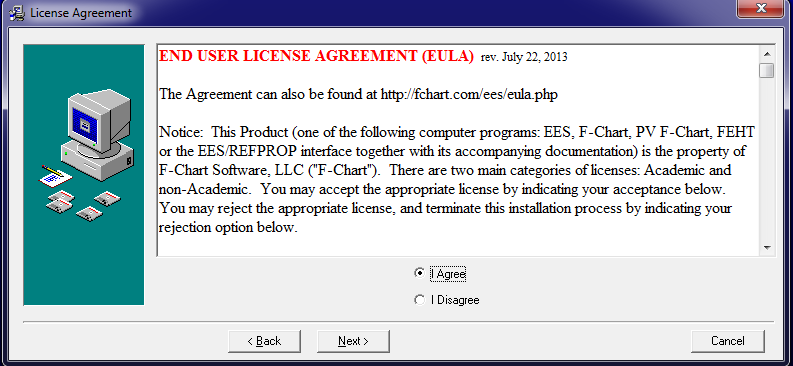
با زدن گزینه I Agree مراحل نصب ادامه پیدا می کند. نصب زمانی کامل می شود که آیکون نرم افزار EES در Desktop ظاهر شود.
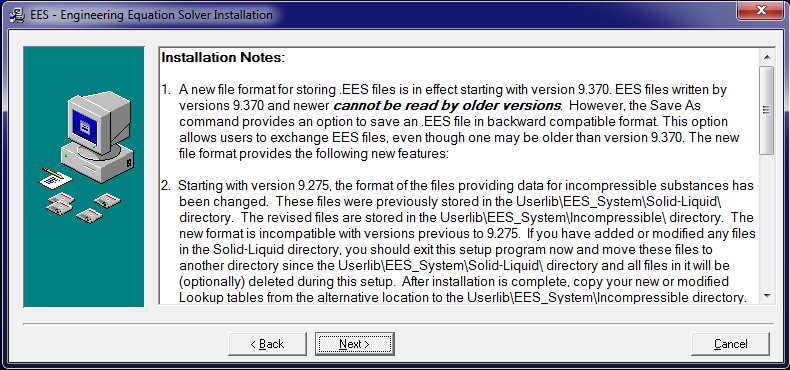
با زدن کلید Next به صفحه بعدی می رویم.
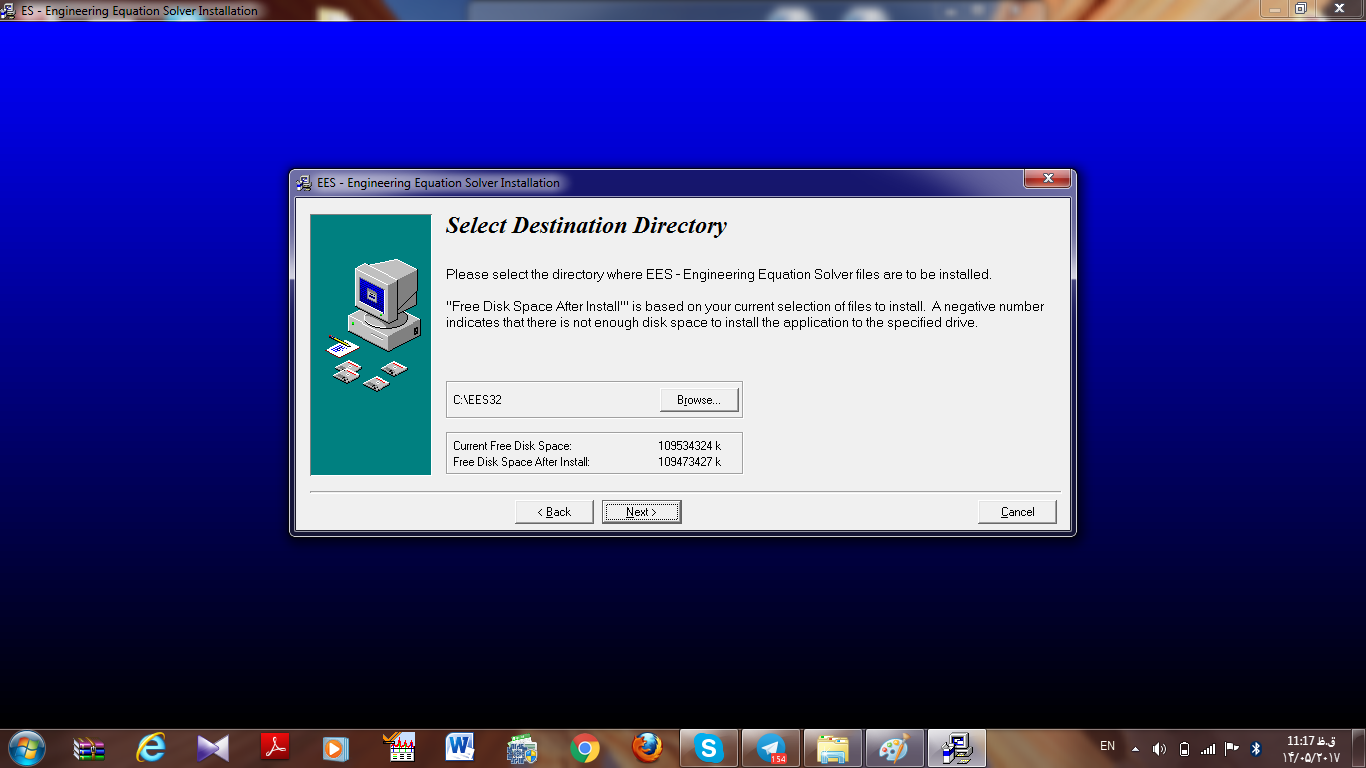
در این قسمت مکانی که برای نصب نرم افزار EES فضای کافی دارد را انتخاب کرده و سپس بر روی Next کلیک میکنیم.
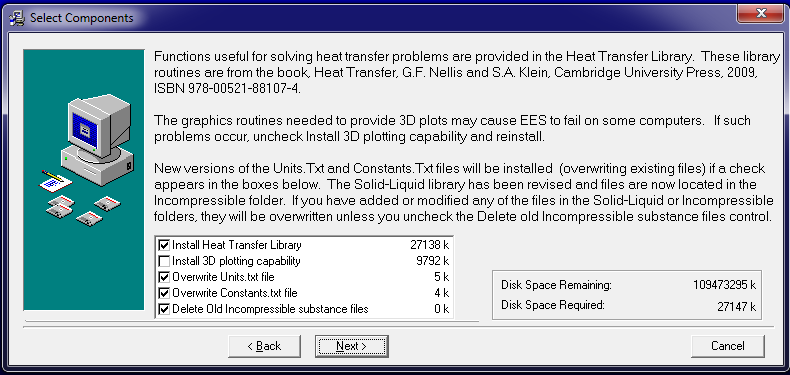
با زدن کلیدNext به صفحه بعدی می رویم.
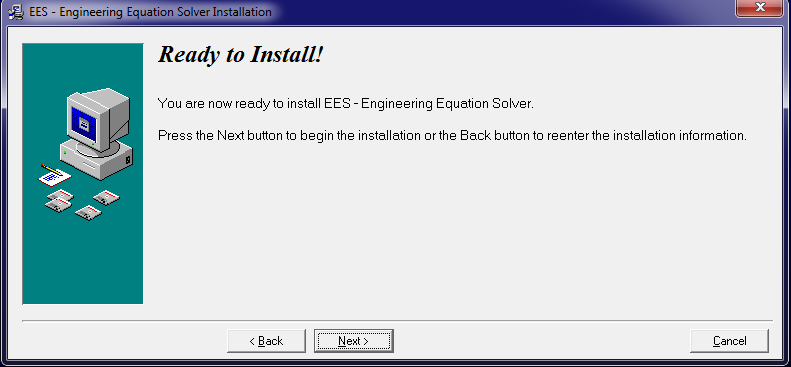
با زدن کلیدNext به صفحه بعدی می رویم.
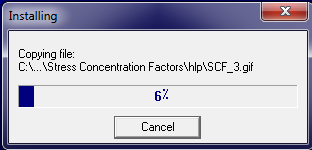
منتظر می مانیم مراحل نصب کامل شود و این خط آبی رنگ پر شود...
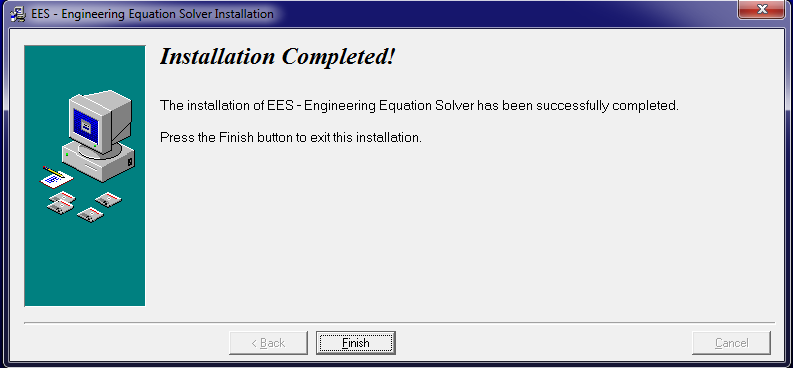
نرم افزار EES به طور کامل نصب شده است و گزینهFinish را می زنیم. آیکون نرمافزار ESS روی صفحه دسکتاپ ظاهر شده و می توانیم از نرمافزار EES استفاده کنیم.
قبل از استفاده از نرم افزار EES باید مرحله ای دیگر را نیز طی کنیم تا نرم افزار EES به طور کامل نصب شود.
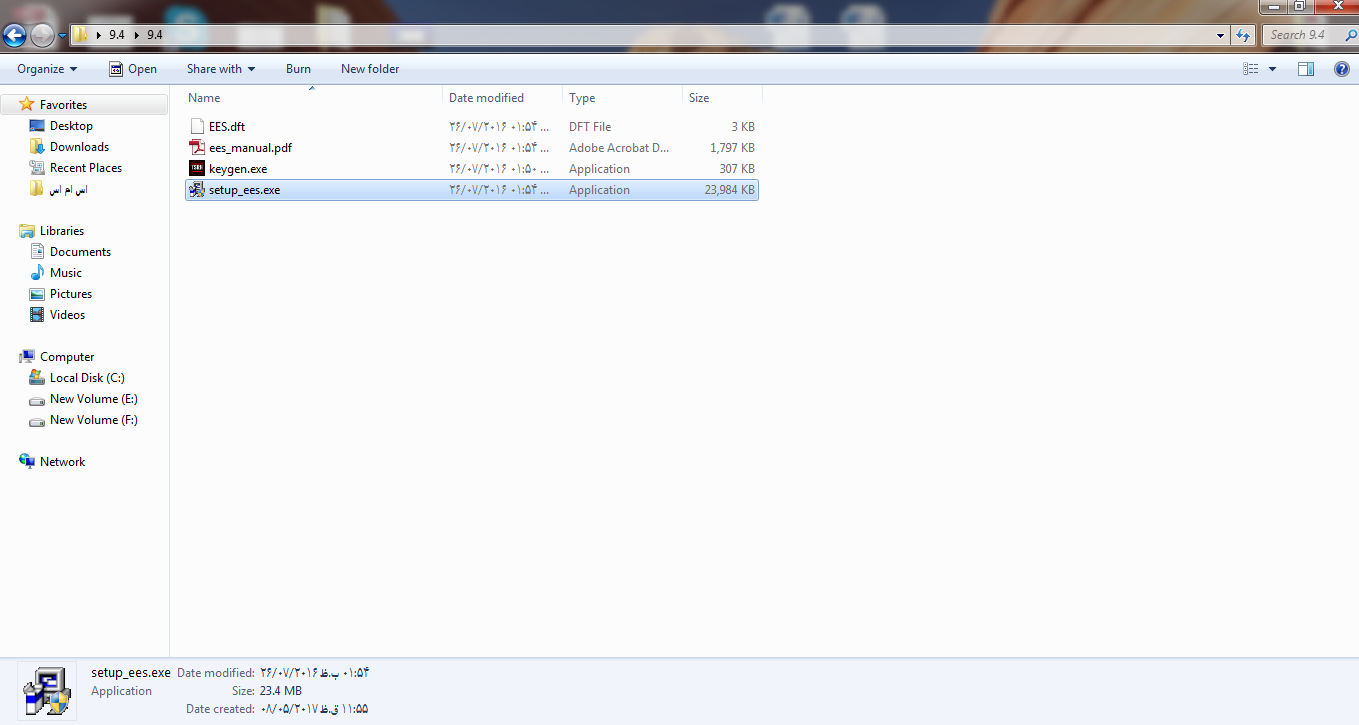
از صفحهای که برای نصب از Setup_ee.exe استفاده کردیم، این بار بر روی گزینه Key-gen.exe کلیک میکنیم.
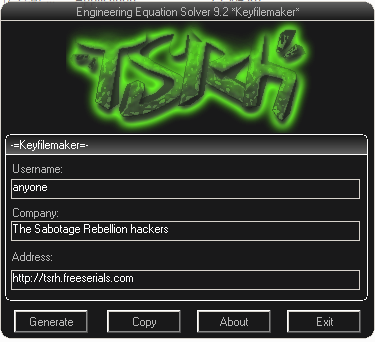
در صفحه ایجاد شده گزینه Generate را می زنیم.
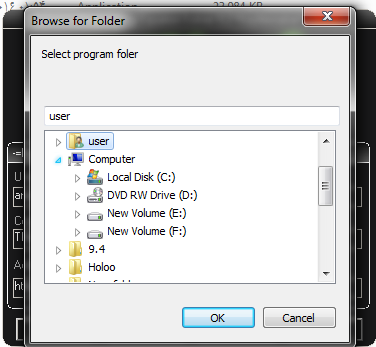
در پنجره ایجاد شده Computer را انتخاب کرده و فولدری که برنامه را در آن نصب کردهایم، انتخاب میکنیم.
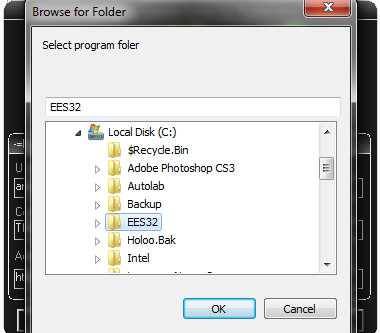
اکنون EES را انتخاب و Ok میکنیم.

ظاهر شدن این پنجره نشان می دهد مراحل نصب کامل انجام شده است.
برای دانشجویان رشته مهندسی مکانیک در سایت آموزش های نصب و آشنایی با نرم افزارهای پرکاربرد در مقطع کارشناسی ارشد قرار داده شده است که برای نمونه چند مقاله در زیر قرار داده شده است که با کلیک بر روی آن ها می توانید به مقاله مورد نظر هدایت شوید .
قابللیت های نرم افزار OpenFoam
قابلیت نرم افزار ANSYS و نصب نرم افزار ANSYS
قابلیت ها و نصب نرم افزار MATLAB
سلام.ببخشید این نسخه ی EES رو از کجا میشه دانلود کرد؟ تمام EES های که دانلود کردم کرکش مشکل داشت